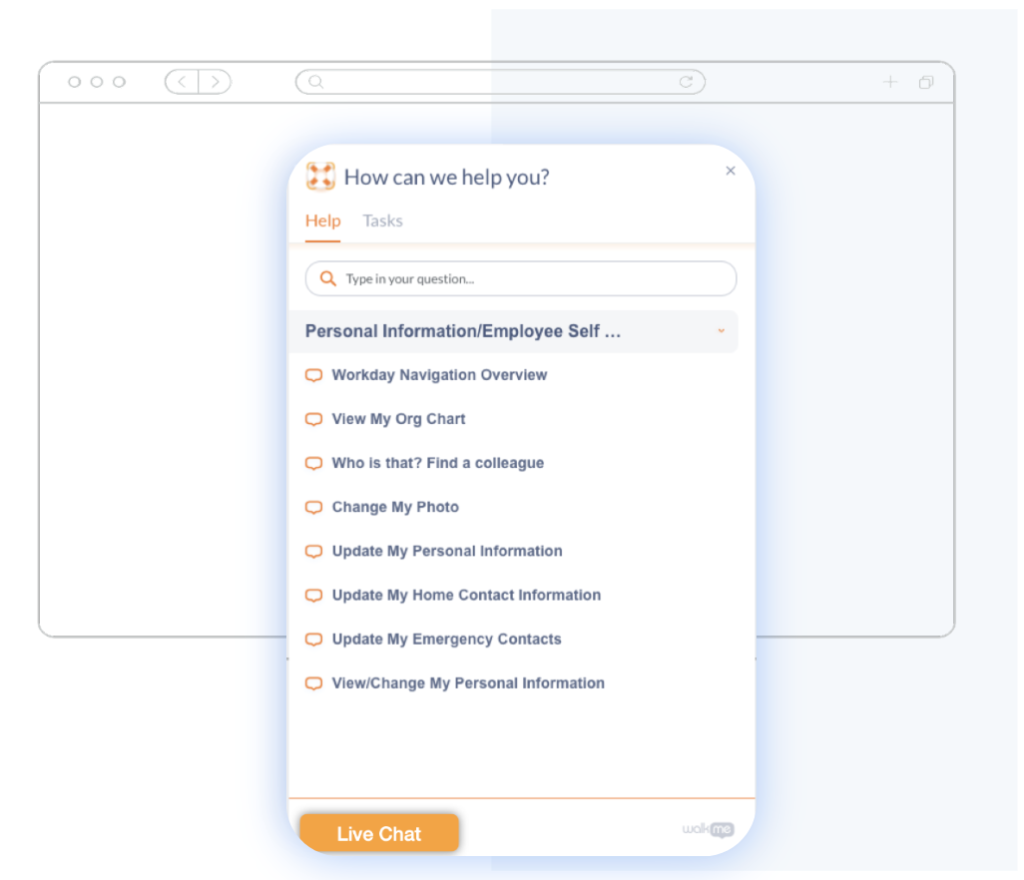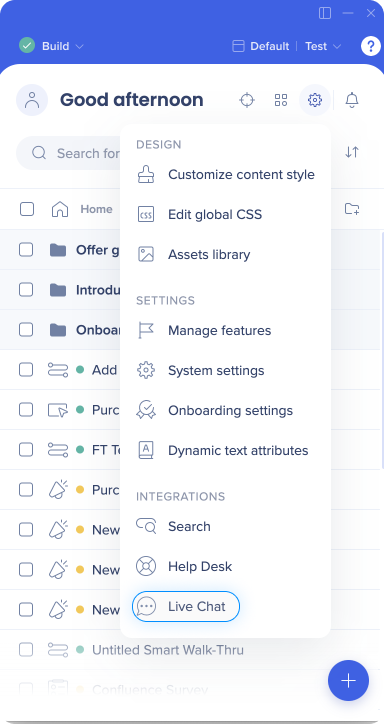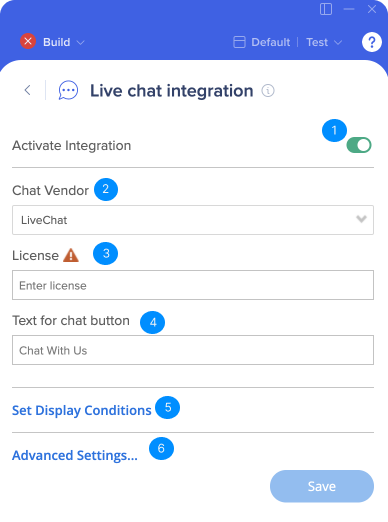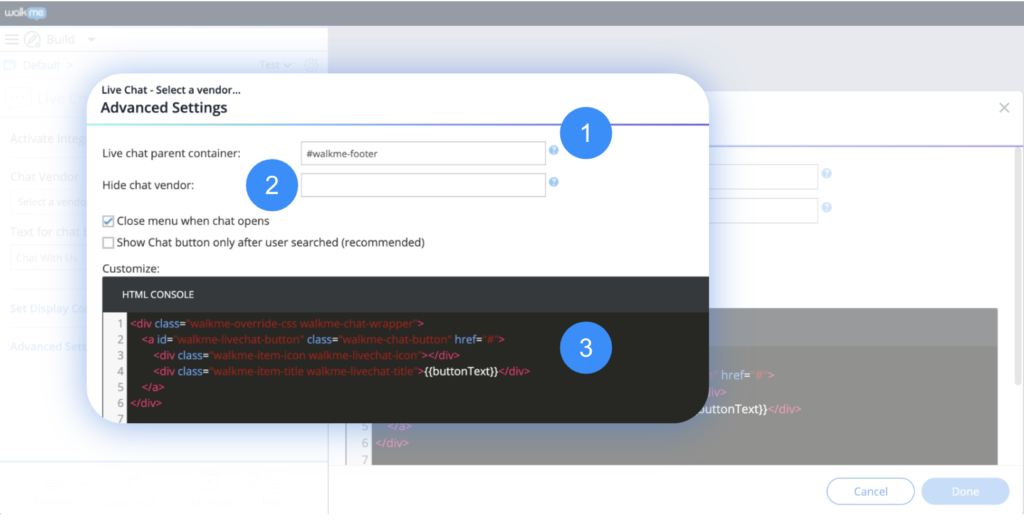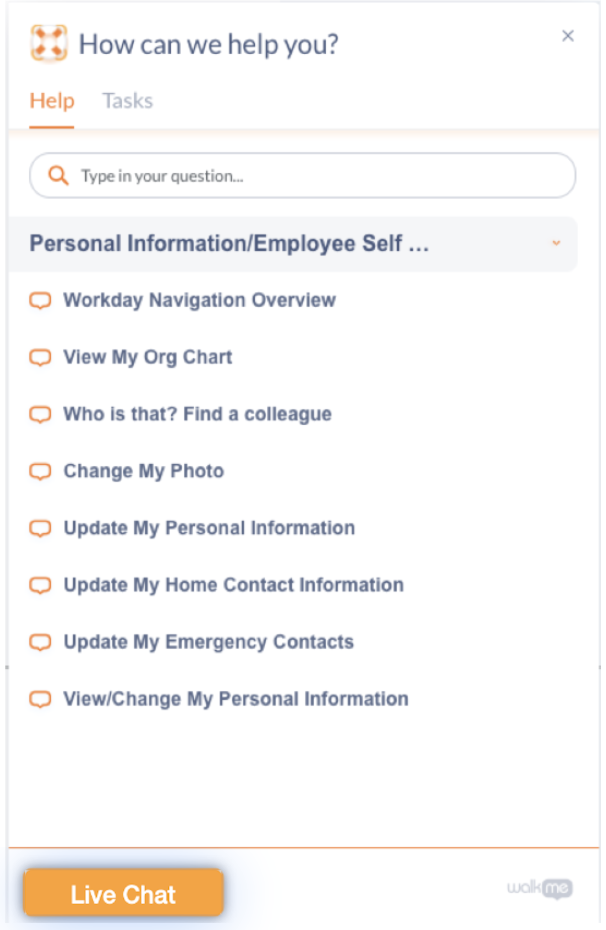Breve descripción general
Utiliza tu integración de chat en vivo para guiar a tus usuarios a través de WalkMe antes de permitirles iniciar un chat.
La integración del chat en vivo de WalkMe está disponible con las siguientes aplicaciones: Habla, Intercom, LiveAgent, LiveChat, Olark, PureChat, Snap Involúcrate, Tawk, ZenDesk, Zopim, y más.
El chat en vivo es una forma cada vez más popular para que las empresas en línea mejoren su atención al cliente al proporcionar un acceso rápido y simple al servicio al cliente. La integración del chat en vivo de WalkMe te permite integrar tu proveedor actual de chat en vivo con tu solución de WalkMe.
La integración del chat en vivo se puede configurar para que los usuarios accedan al menú del reproductor antes de permitirles iniciar un chat. Al exponer primero a los usuarios a la solución de orientación existente de WalkMe, es más probable que opten por la autoayuda, lo que permite que los representantes del chat interactúen solo con aquellos usuarios que realmente necesitan asistencia personalizada en vivo.
Para que aparezca el botón de Chat en vivo, debes tener el fragmento del proveedor de Chat en vivo ya incrustado en tu sitio web.
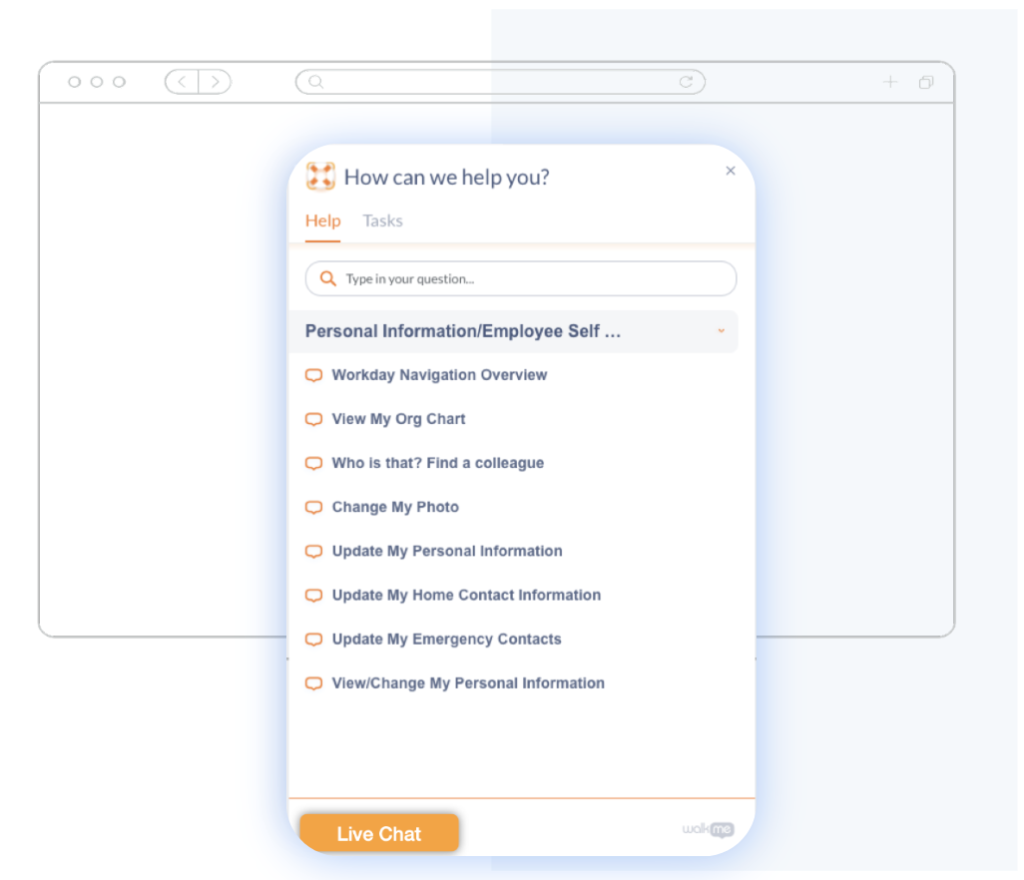
Casos de uso
Los casos de uso del chat en vivo de WalkMe incluyen los siguientes:
- Acorta las sesiones de chat en vivo y reduce el tiempo que los agentes pasan con un cliente.
- Aumenta las tasas de resolución del primer contacto y reduce el tiempo de espera de los clientes.
- Fomenta el autoservicio y reduce los costos de los representantes de soporte.
- Facilita el autoservicio para tus usuarios exponiéndolos a la orientación existente de WalkMe antes de activar el chat en vivo.
- Libera a tus representantes de chat asegurándote de que solo interactúen con los uses que realmente necesitan asistencia en vivo.
- Reduce los tiempos de espera de los clientes y las sesiones de chat en vivo al tiempo que aumentas el número de ayudas por representante.
Pasos para activar el chat en vivo
- Inicia sesión en tu cuenta de WalkMe Editor.
- Haz clic en el triángulo desplegable de aplicaciones de WalkMe y selecciona la aplicación de chat en vivo:
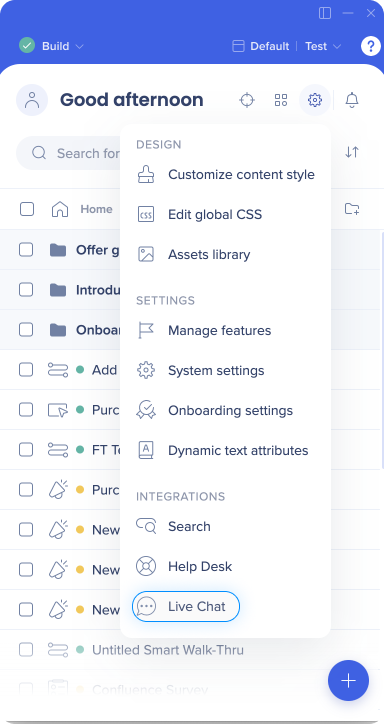
- En la pantalla de configuración del chat en vivo:
- Activa el chat en vivo.
- Selecciona uno de los proveedores de chat.
- Introduce Licencia: esto aparecerá para algunos proveedores que requieren argumentos adicionales.
- Escribe el texto del botón de Chat.
- Actualizar condiciones de visualización: establece para qué usuarios o procesos es visible el botón de chat. Por ejemplo, solo para usuarios de IE.
- Abre Configuración avanzada para obtener más configuraciones.
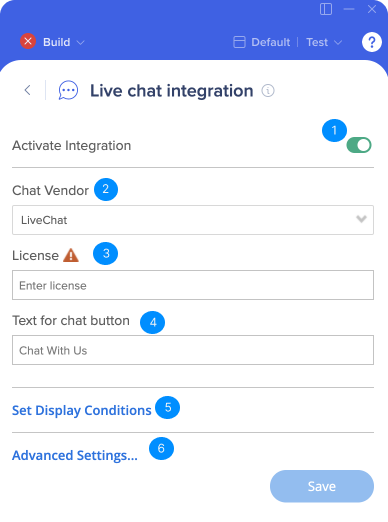
Configuración avanzada
- Contenedor principal de chat en vivo: Selector HTML: dónde en el widget de WalkMe mostrar el botón de chat.
- Oculta el proveedor de chat: Selector HTML del botón del proveedor de chat original, si se proporciona. El botón original no será visible y se podrá acceder al chat a través de WalkMe.
- Personaliza la apariencia del botón de chat para que se ajuste a tu marca.
Si es necesario, puedes segmentar el botón de Chat en vivo en función de URL o variables. Casilla de verificación "Mostrar botón de chat solo después de que el usuario haya buscado (recomendado)": establece el botón de chat en vivo para que aparezca solo después de que un usuario busque soluciones en el menú del reproductor y no obtenga resultados.
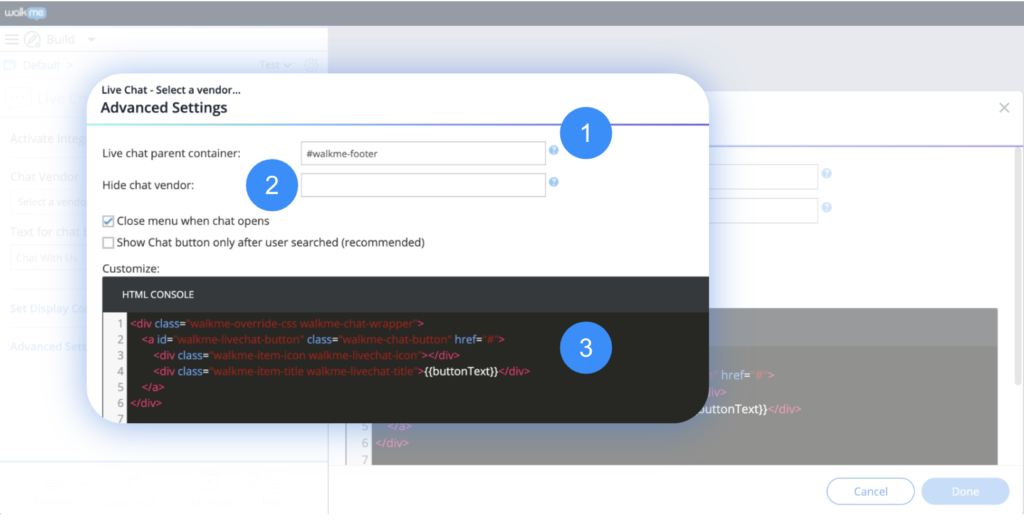
¡Eso es todo, has configurado la integración del chat en vivo! Un El botón aparecerá en el menú de WalkMe Player que iniciará una ventana de chat cuando se haga clic:
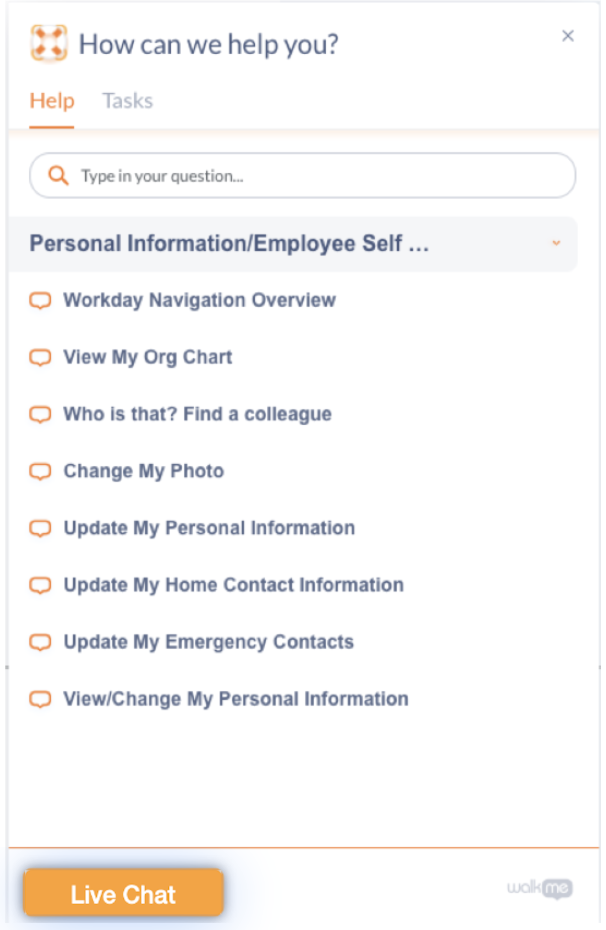
Nota: debes asignar una o varias personas para atender las solicitudes de los usuarios en tiempo real para apoyar la implementación del chat en vivo.
Proveedores compatibles
Live Chat actualmente admite los siguientes proveedores:
- Zopim
- Snap Engage
- LiveChatInc
- Intercom
- Olark
- LiveAgent
- HelpOnClick
- PureChat
- Habla
- Zendesk
- Tawk
Funciones avanzadas
- Si es necesario, puedes segmentar el botón de Chat en vivo en función de URL o variables.
- Puedes configurar un botón de Chat en vivo para que aparezca solo después de que un usuario busque soluciones en el menú del reproductor y no obtenga resultados.